一、软连接和硬链接
:创建文件的软连接,通俗的方式讲类似于windows下的快捷方式。
格式:ln -s 被连接的源文件 连接文件(快捷方式名称)
注意:
1.没有 -s 选项建立的是一个硬连接文件,两个文件占用相同大小的硬盘空间,工作中几乎不会建立文件的硬链接。
2.源文件要使用绝对路径,不能使用相对路径,这样可以方便移动连接文件后,仍然能够正常使用
eg:
软连接
1)ln -s /root/Desktop/a/b/a.txt a
2)ln -s a/b/a.txt b
3)硬连接:
ln /root/Desktop/a/b/c.txt c
二、安装mariadb、Python
Centos7 默认携带python 2.7,现在 安装python 3.5.2
安装mariadb
步骤:
1、Yum list 列出所有可以yum安装的包
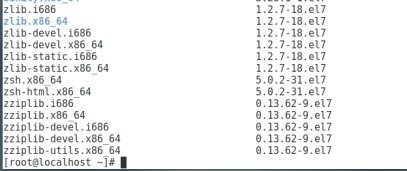
2、Yum search package :查询package包
 3、Yum install package 安装package包
3、Yum install package 安装package包
Yum -y install package 安装package包,所有的选项都以y提交
1、安装mariadb-service:yum -y install mariadb-service
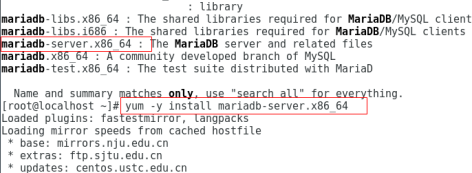

4/安装mariadb-devel 依赖包
Yum -y install mariadb-devel
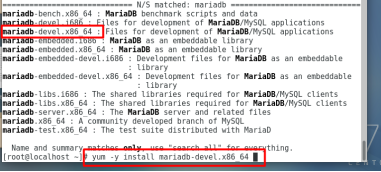
5、Systemctl start(stop/restart/status) mariadb.service 启动mariadb
启动服务,,(在这里不需要输入密码 直接回车就可 可怕我气坏了,找了半天的解决办法)

安装Python
1、下载安装包
输入命令:wget https://www.python.org/ftp/python/3.6.2/Python-3.6.2.tar.xz

2、安装依赖包
yum -y install zlib-devel bzip2-devel openssl-devel ncurses-devel sqlite-devel readline-devel tk-devel gdbm-devel db4-devel libpcap-devel xz-devel gcc
一大堆提示 ,就不加图了,直接输入命令就好了,如果再次运行这条命令,会提示已存在
3、解压tar包
tar -Jxvf Python-3.6.2.tar.xz
4、切入解压后的包当做进行安装配置
./configure prefix=/usr/local/python3
prefix表示软件安装目录设置在哪里
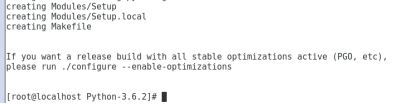
5、编译和编译安装(在Python的 目录中)
Make && make install
6、创建软连接
将可执行文件创建类似快捷方式,放到/usr/bin目录下,创建软连接必须用绝对路径
对python3 进行一个软连接。
ln -s /usr/local/python3/bin/python3 /usr/bin/python3
3、用户与权限
Linux 是一个多用户系统。
超级用户: root
普通用户:
每个用户都有一个同名的组
关于用户和组的配置文件
账号信息 密码信息
用户 /etc/passwd /etc/shadow
组 /etc/group /ect/gshadow
1、passwd文件的结构
liurui: x:1000:1000:liurui:/home/liurui:/bin/bash
:表示分割符
Liurui:用户名
X:密码(x,表示加密的密码)
1000 :uid 用户id
1000 :gid 组id
Liurui:用户描述
/home/liurui : 家目录
/bin/bash :登录之后采用的命令行语言 shell
2、shadow文件
liurui:$6
HEg.8na7auE6XFAeos9BWPZQpWe.Vj7A4Nrh3BdqhAjtS5GewHgsaLqnqHCMK81w9SesWTmXPLV4WQpCa5Ifr/:18000:0:99999:7:::
Liurui: 用户名
YAYe…: 加密后的密码
18000:近期更改密码的时间(天)
0 :密码多少天之内不可修改(0表示随时可以修改)
99999: 密码过期时间
7 :密码过期前7天发起通知
宽限多天
保留
3、group
liurui: x:1000:
liurui:组名
X:密码(x,表示加密的密码)
1000:组id
组成员
2创建用户
Useradd username
-u uid
-d 家目录
-g 起始组
-G 附加组
-s 使用shell

3修改密码
Passwd 用户名

4切换用户
su 用户名
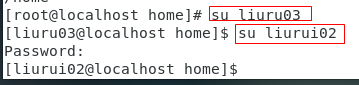
5.修改用户
Usermod username
-u uid
-d 家目录
-g 起始组
-G 附加组
-s 使用shell

6.删除用户
Userdel username

4、关于用户常用的命令
1、Id 返回当前用户的详细信息

2、Whoami 返回当前用户

3、W当前用户登录信息

4、Who 查看当前所有登录的用户列表

5、权限
文件权限
文件的权限有三种,针对三种角色
| r(100) \ W(010) \ X(001) | |
|---|---|
| 拥有者 use | R \ w\ x |
| 拥有组 group | R \ \ x |
| 其他人 other | R \ \ x |
rwxrwxrwx
Rwx 拥有人
Rwx 拥有组
Rwx 其他人
没有权限-填充
6、开关机
Root
Init 0 关机
Init 6 重启
常规
Shutdown 关机
Shutdown -h 10 10分钟后关机
Shutdown -h 22:22:22 22:22:22分钟后关机
Shutdown -r now
Shutdown -r +10 10分钟后重启
Reboot 重启
8、授权
Chomd
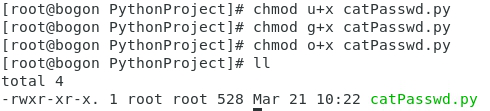
Chown 修改拥有者。
Chown 拥有者 filename
